デジカメ写真のトリミングソフトです。
A4 / B5 / 官製はがき / 名刺など、B0 ~ L 判まで多彩な用紙サイズがプリセットで用意されています。
回転、切り取り、画像の拡大・縮小、余白設定などの加工にも対応しています。
写真屋さんのデジタル・トリマー の使い方
ダウンロード と インストール
- こちらへアクセスしてダウンロードします。
- ダウンロードした圧縮ファイル(DigitalTrimmer133Full.lzh)を展開し、DigitalTrimmer.exe から起動します。
※ 本ソフトはインストール不要で利用できます。
使い方
基本的な使い方
- メニューバーから「ファイル」⇒「開く」とクリックするか、画像ファイルのドラッグ&ドロップで画像を選択します。
- 「用紙設定」画面が表示されます。

用紙設定
A0 / A1 / A2 / A3 / A4 / A5 / A6 / B0 / B1 / B2 / B3 / B4 / B5 / 全倍 / 大全紙 / 全紙 / 半切 / 四切 / 六切 / L判 / 2L判 / 官製はがき / 名刺 / フリーサイズ の中から印刷したいサイズの用紙を選択します。 - ウィンドウ内に指定した画像が表示されます。
赤枠内が用紙に最適化したサイズとなります。
メニューバーの「編集」から次の変更ができます。
- 画像の回転
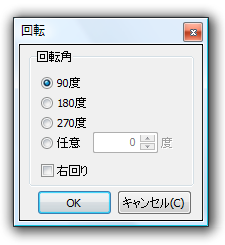
回転
- 反転
- サイズ変更

サイズ変更(数値指定)
- 配置

配置
- 画像の回転
更新履歴
Version 1.3.3 (2006/09/26)
- スナップショット機能が有効/無効になるタイミングに不具合があった点を修正。
- スナップショット機能の調整。
Version 1.3.1 (2006/09/21)
- 作業用の一時フォルダを、実行ファイルのあるフォルダの直下に作成するようにした。これに伴い、オプションの作業フォルダの設定を削除。
- ソフトウェアを2重に起動した場合、スナップショット機能が正しく動作しなくなる不具合を修正。
- トリミングして保存する機能で、保存形式を JPEG にして品質を変更しようとすると、エラーが発生する不具合を修正。
- スナップショット機能が必要とする一時フォルダの空き容量を、500MB 以上固定にした。オプションダイアログの、空き容量の設定項目を削除した。
Version 1.2.1 (2006/08/30)
- 作業フォルダを既定のフォルダ以外にすると、プログラム終了時にフォルダ内のファイルと、下位フォルダをすべて削除してしまう不具合を修正。
- 移動ロックを使用後、これを解除すると、メインメニューとコンテキストメニューの該当項目が、ロックされたままの状態(画像がくぼんだ状態)のままになる不具合を修正。
ユーザーレビュー
-
まだレビューが投稿されていません。
このソフトの最初のレビューを書いてみませんか?

